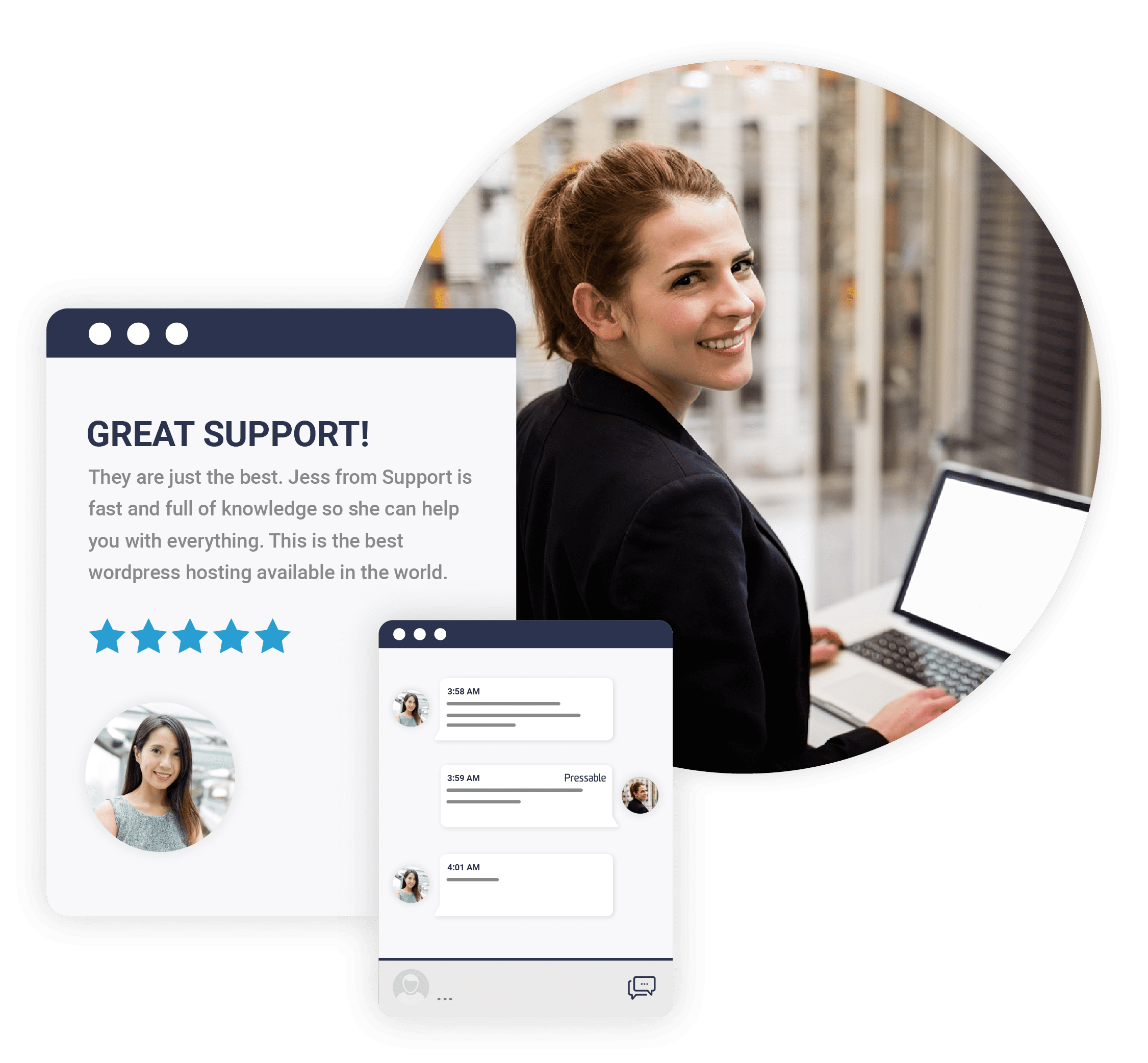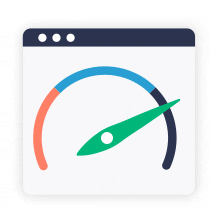WordPress'te Özel Sayfa Şablonu Nasıl Oluşturulur
Yayınlanan: 2022-11-22Açılış sayfalarından özel promosyonlara kadar, WordPress'te nasıl özel sayfa şablonu oluşturacağınızı öğrenmek isteyebileceğiniz pek çok neden vardır.
Bu gönderi, özel şablonların ne zaman kullanılacağını yanıtlar ve WordPress'te özel bir sayfa şablonunun nasıl oluşturulacağına ilişkin üç seçeneği inceler.
WordPress Web Sitem İçin Özel Bir Sayfa Şablonuna İhtiyacım Var mı?
Özel sayfa şablonu oluşturmayı öğrenmeden önce, ihtiyacınız olup olmadığını inceleyelim. Mecbur değilsen neden iş yapıyorsun, değil mi?
Söz konusu web siteleri oluşturmak olduğunda şablon kelimesinin birkaç anlamı olabilir. WordPress evreninde, insanlar genellikle şablonları ve temaları birleştirir. Temanız, web sitenizin görünümünü ve düzenini kontrol eden şeydir. Stil ayarlarına ek olarak, her tema, bir arşiv sayfasının nasıl görünmesi gerektiğine veya standart bir gönderinin nasıl görüneceğine ilişkin bir şablon gibi standart sayfa şablonları içerir.
WordPress'te özel bir sayfa şablonu oluşturmaktan bahsettiğimizde, mevcut temanızın bir parçası olmayan başka bir şablon oluşturmaktan bahsediyoruz. Örneğin, bir e-Ticaret sitesinde ana sayfa, kategori sayfaları ve ürün sayfaları için şablonlar bulunur. Ancak, insanların bülteninize kaydolması veya özel bir indirim alması gereken özel bir promosyon istiyorsanız, o açılış sayfası için bir sayfa şablonuna ihtiyacınız olacaktır.
WordPress'te Özel Sayfa Şablonu Ne Zaman Kullanılır?
Özel bir sayfa şablonunun ne zaman kullanılacağı sorusunun açık yanıtı, mevcut sayfa şablonlarınızın tasarımınızı veya ihtiyaçlarınızı karşılayamadığı durumlardır. Ancak, faydaları çabayla dengelemeyi de düşünmelisiniz.
Şablonlar, tekrar tekrar kullandığınızda en iyi sonucu verir. E-Ticaret örneğimize dönersek, mağaza bu promosyonları sık sık çalıştırıyorsa bir şablon oluşturmak mantıklıdır. İnsanlar düzeni değiştirmeden içeriği güncelleyebildiğinden, şablon gelecekteki derlemelerde zaman kazandıracak. Ancak yalnızca bir sayfa veya bir defalık kullanım için bir şeye ihtiyacınız varsa, mevcut sayfa şablonunuzla özel kod kullanmanız daha iyi olabilir.
WordPress'te Özel Sayfa Şablonları Oluşturmak için 3 Seçenek
WordPress'te özel bir sayfa şablonu oluşturmak için blok düzenleyiciyi kullanabilir, bir sayfa oluşturma eklentisi kullanabilir veya bunu manuel olarak yapabilirsiniz. İlk iki seçenek oldukça kolay ve yeni başlayanlar için daha kolay. Her birinin nasıl çalıştığını görelim.
1. Blok Düzenleyici ile WordPress'te Özel Sayfa Şablonu Oluşturma
Blok uyumlu bir tema kullanıyorsanız, yeni tam site düzenleme özelliklerine erişebileceksiniz. Bu yöntem, WordPress'te özel bir sayfa şablonu oluşturmanın en hızlı ve en kolay yoludur.
- WordPress yöneticinize giriş yapın.
- "Sayfalar"a gidin ve "Yeni Ekle"yi tıklayın.
- Kenar çubuğunun şablon bölümünde "Yeni Bağlantı"yı tıklayın.
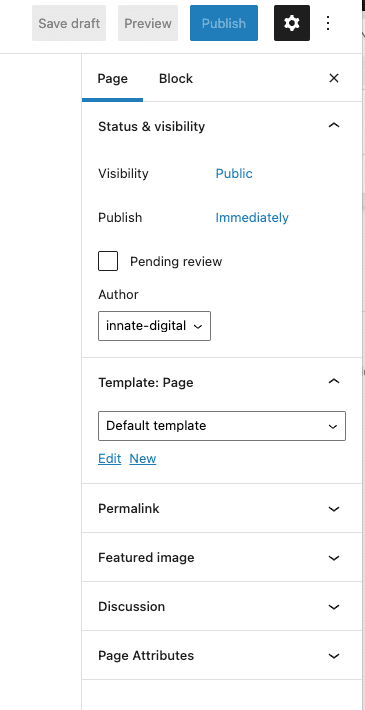
4. Şablona bir ad verin ve "Oluştur" düğmesini tıklayın. Bu ad dahili kullanım içindir ve sitenizin hiçbir yerinde görüntülenmez.

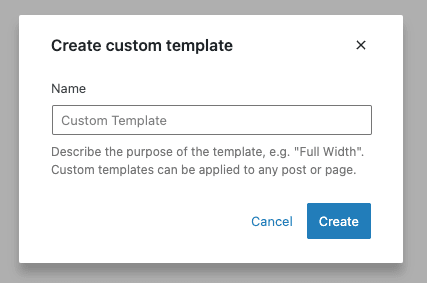
5. Site editörü yüklenecektir. Ardından şablonunuzu bloklar ve desenlerle oluşturmaya başlayabilirsiniz.
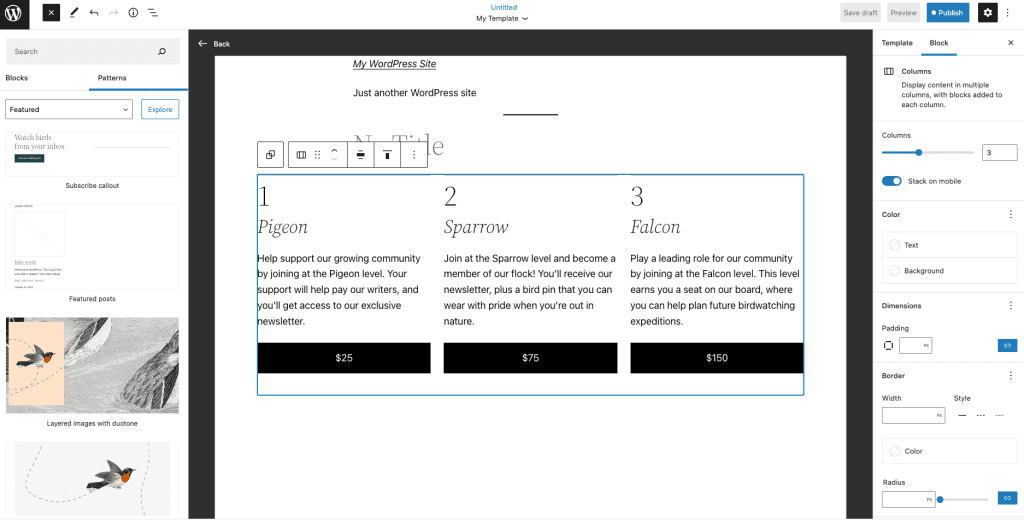
6. İşiniz bittiğinde "Yayınla"yı tıklayın. Artık sayfaları oluşturmak için şablonu kullanabilirsiniz.
Sayfa oluşturmak için blokları kullanma konusunda yeniyseniz, yardım için şu kaynaklara göz atın:
- WordPress Ebook ile Tam Site Düzenleme Kılavuzu
- WordPress Blok Kalıpları nedir ve Nasıl Kullanılır?
- WordPress 6.0 ile Tam Site Düzenleme Kılavuzunuz
2. Özel Sayfa Şablonları Oluşturmak İçin Eklenti Kullanma
Engellenen bir temanız yoksa Site Düzenleyici'yi kullanamazsınız. Sayfa şablonunuzu oluşturmak için hala bir sürükle ve bırak deneyimi istiyorsanız, bir sayfa oluşturma eklentisi kullanmanız gerekir.
WordPress için popüler sayfa oluşturucular şunlardır:
- SeedProd. Bu eklentiyi sitenizin tamamı için sayfalar oluşturmak için kullanabilirsiniz, ancak temanızdan zaten memnunsanız, bir defaya mahsus açılış sayfaları eklemek için özellikle kullanışlıdır.
- elementor . Bu sayfa oluşturma eklentisi , tüm sitenize sürükle ve bırak görsel düzenleme sağlar.
- Divi. Bu, sitenize görsel düzenleme eklemek için başka bir popüler araçtır .
- BeaverBuilder. Bu eklenti , görsel sayfa ve tema oluşturmaya olanak tanır.
- Kadence WP. Aralarından seçim yapabileceğiniz blokları ve geniş bir şablon kitaplığını kullanarak bu araçla sayfalar oluşturmak hızlı ve kolaydır.
Sayfa oluşturma eklentileri, sitenizin yükleme hızını olumsuz etkileyebilir. Bir sayfaya çok sayıda kod, kullanılmayan CSS ve JavaScript eklerler. Yüksek trafik ve yavaş yükleme süreleri konusunda endişeleriniz varsa, sayfayı başlatmadan önce herhangi bir sayfa oluşturucuyu test ettiğinizden emin olun.
3. WordPress'te Manuel Olarak Özel Sayfa Şablonu Oluşturma
Son olarak, blok uyumlu bir temanız yoksa ve sayfa oluşturma aracı kullanmak istemiyorsanız, kendi sayfa şablonlarınızı manuel olarak kodlayabilirsiniz.
Bir .php şablon dosyası oluşturun. Bir dosya adı seçerken, dosyanın öneki olarak page- kullanmayın. WordPress, sayfayı yalnızca belirli bir sayfa için şablonu kullanma talimatı olarak görüntüler.
Dosyanızın en üstünde şablon adını şu şekilde belirtmeniz gerekir:
<?php /* Şablon Adı: Örnek Şablon */ ?>
Oradan HTML, şablon etiketleri ve PHP kodunu kullanarak şablonu oluşturacaksınız.
İşiniz bittiğinde, bir FTP istemcisi veya dosya yöneticisi kullanarak dosyayı mevcut temanızın dizinine yükleyin.
WordPress, özel bir sayfa şablonu oluştururken zamandan tasarruf etmek için temanızın page.php dosyasının bir kopyasını almanızı önerir; böylece her şeyi sıfırdan kodlamak yerine mevcut şablonunuzu değiştirerek başlayabilirsiniz.
Dosyanızı tema klasörünüze ekledikten sonra, yeni bir sayfa oluştururken bir seçenek olarak kullanılabilecektir.
Yeni Şablonları ve Tasarımları Test Etmek İçin Ücretsiz Bir Hazırlama Sitesi Alın
Yeni tasarımları denerken veya yeni sayfa şablonları oluştururken, mevcut sitenizi bozmadan bunları test etmenin bir yolunu bulmak yardımcı olur. Pressable'da sizi koruduk.
Tüm Pressable planları, sınırsız hazırlama alanı içerir. Canlı sitenizin bir kopyasını oluşturabilir ve ardından sahne arkasında yeni tasarımlar denemek için hazırlık sitesini kullanabilirsiniz.
Bugün kaydolun ve bunun ve Pressable ile barındırmanın diğer tüm avantajlarının keyfini çıkarmaya başlayın.